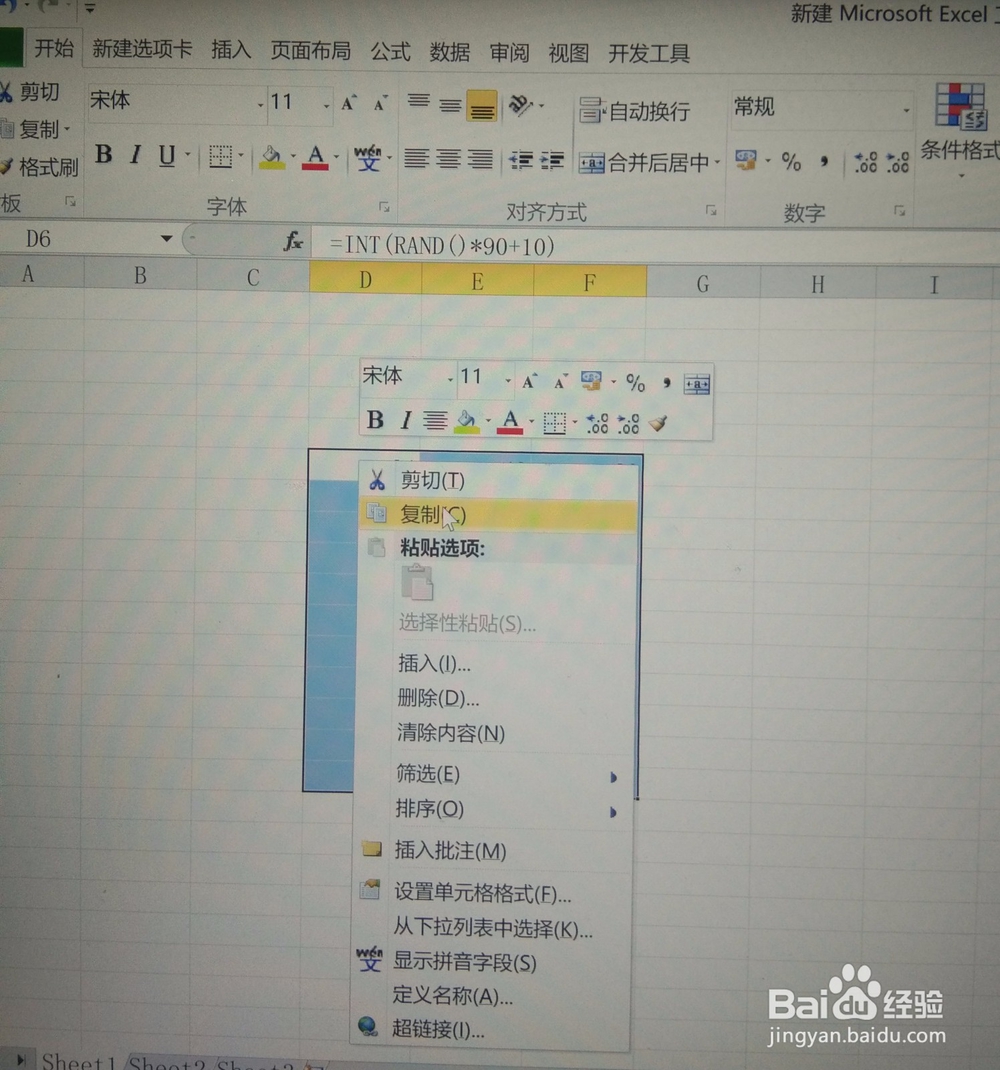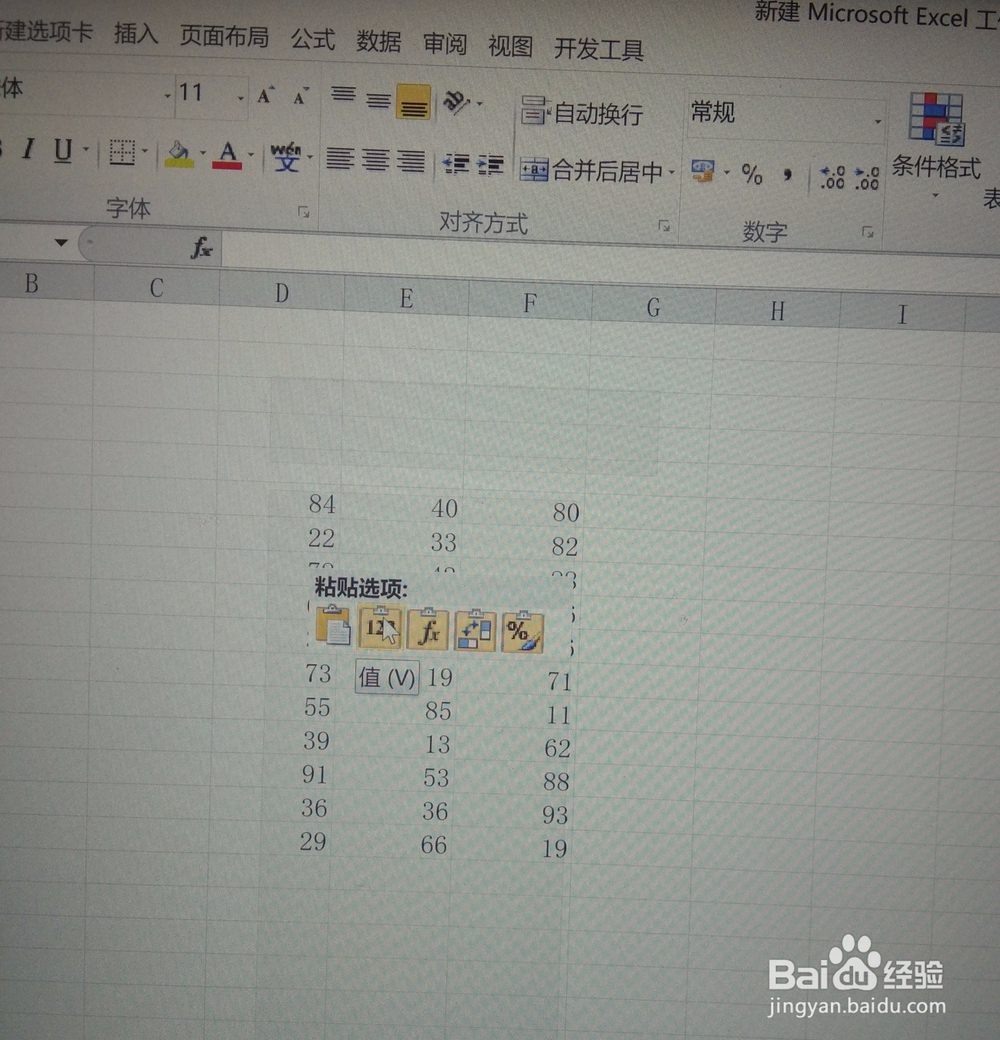1、我们在这里会需要用到一些函数,例如:【INT】函数和【RAND】函数,下面小编来给大家展示一下这两个函数吧!
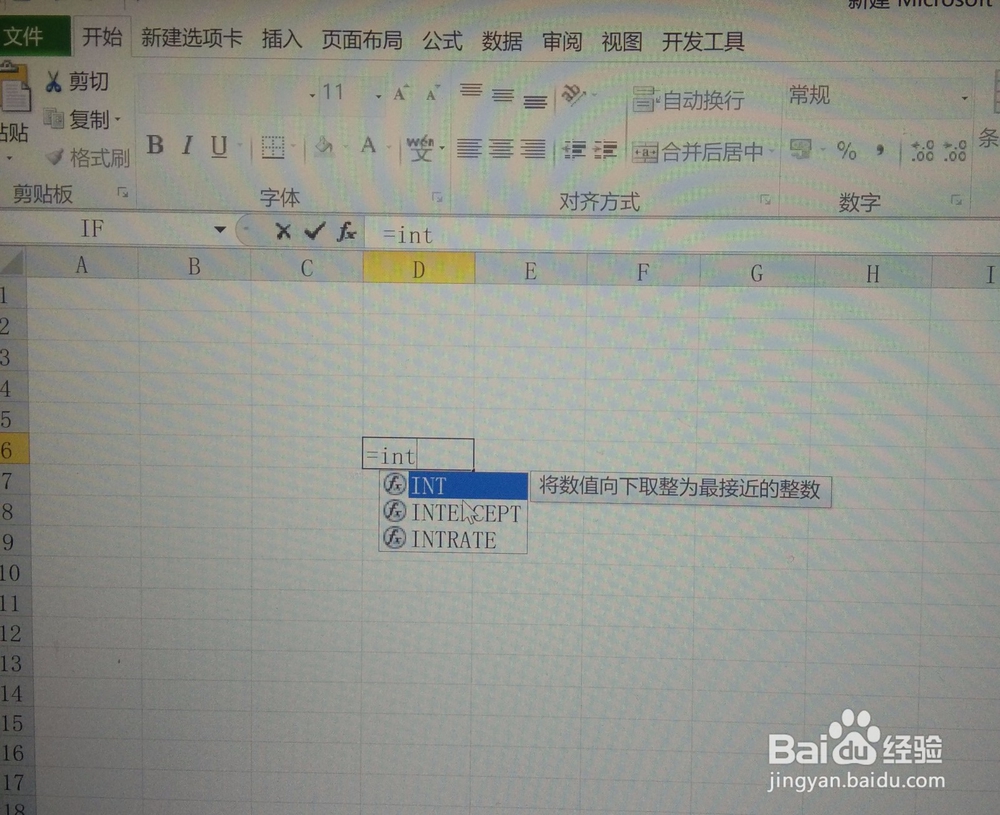
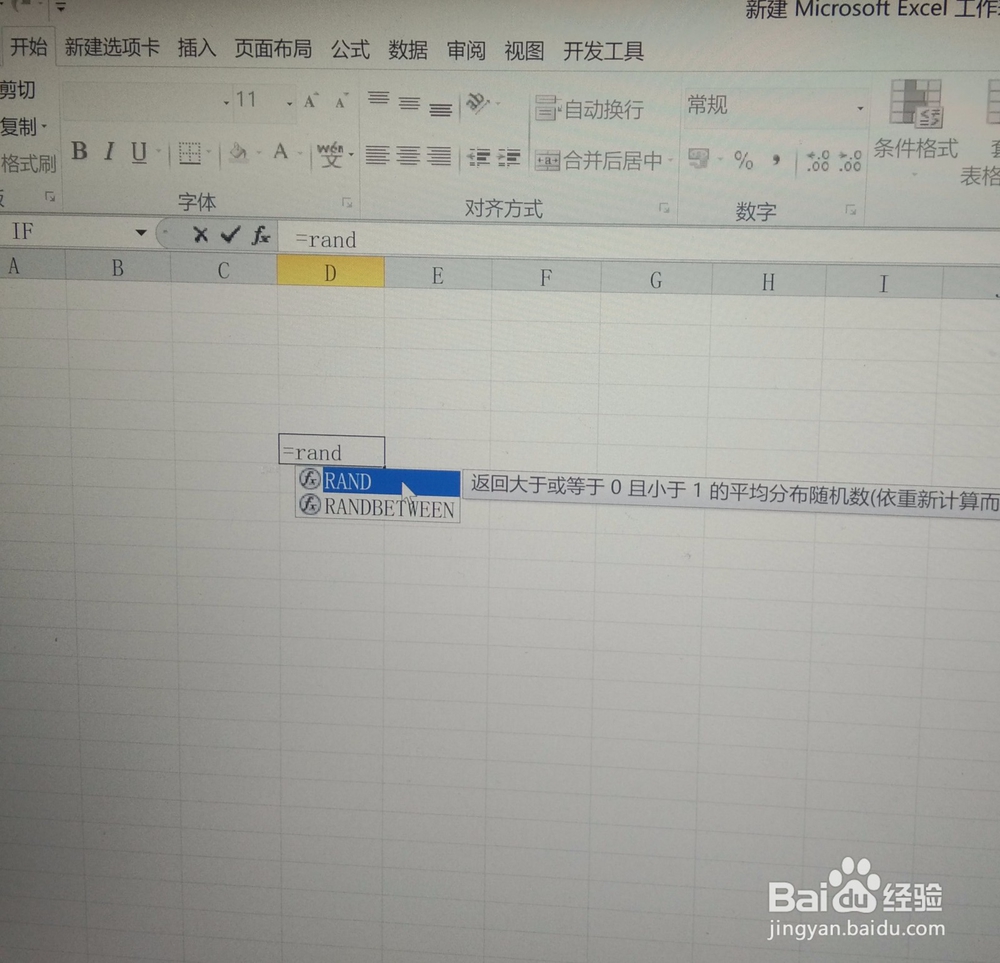
2、我们在单元格中输入一个公式,=[INT(RAND()*90+10)].如图所示,我们点击一下【enter】,就可以显示随机数了。
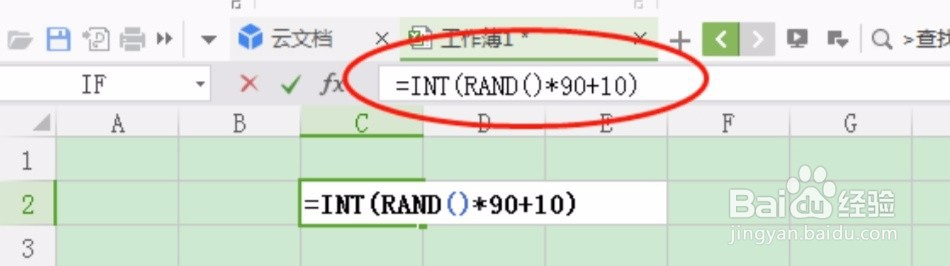
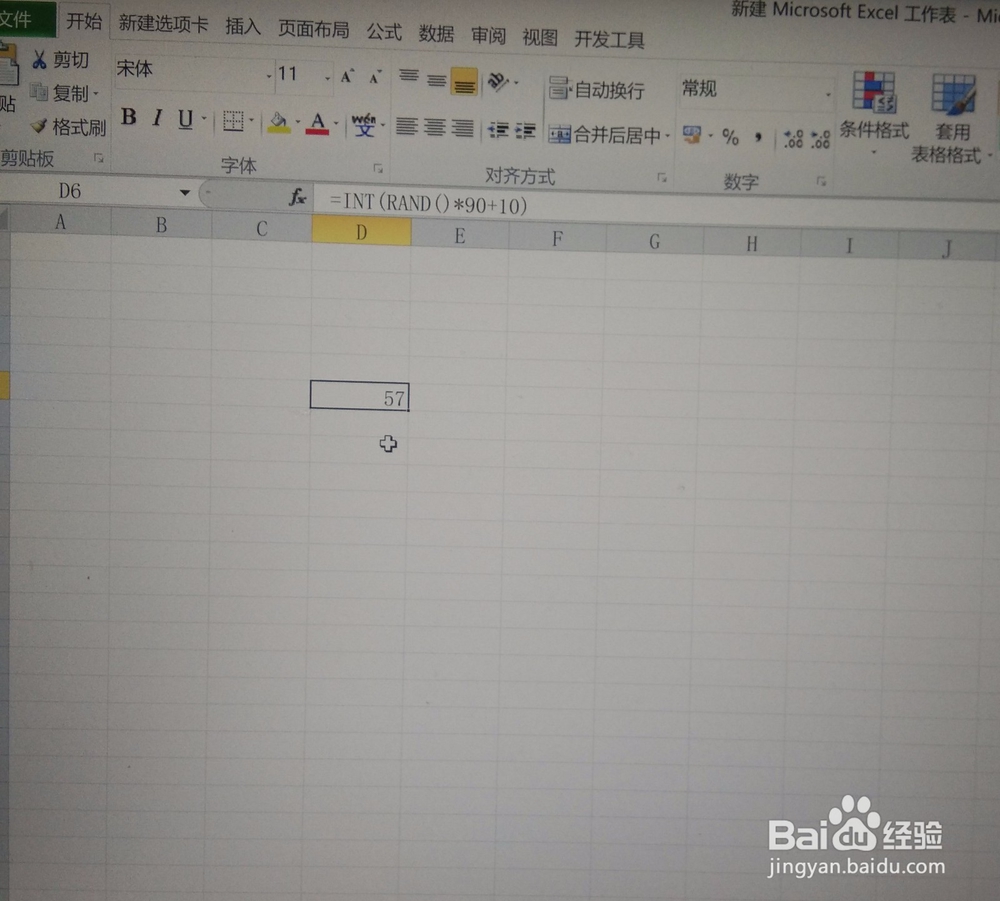
3、我们【向下】,【向右】拉动填充,就可以显示我们所需要的随机数了,数字就可以自己显示出来了,如图小编所展示的。
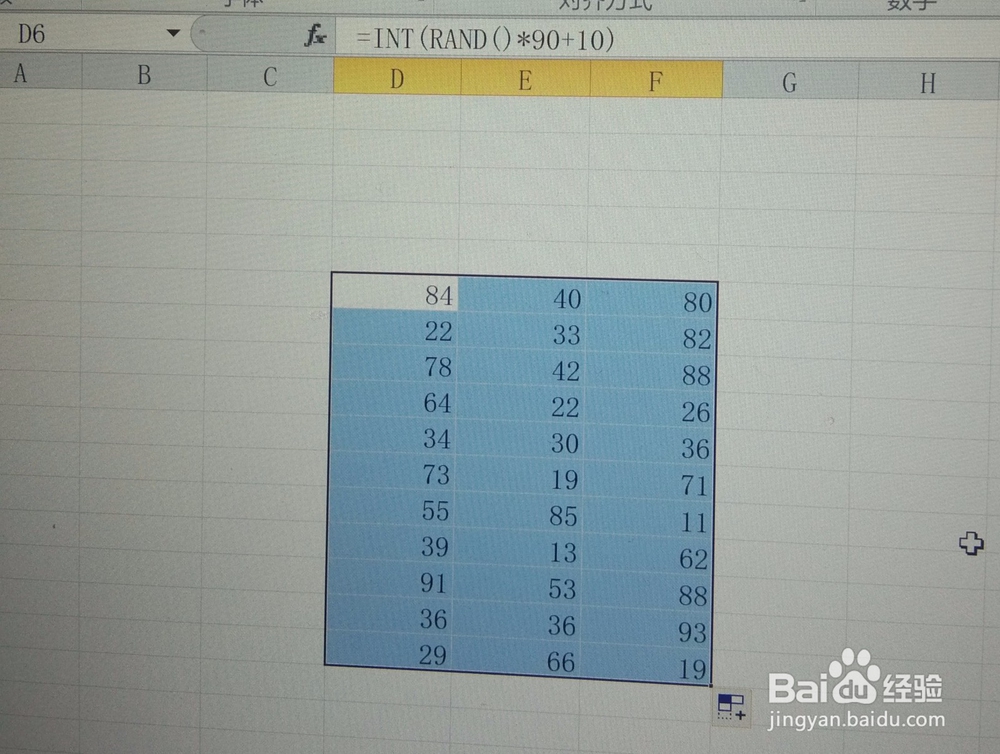
4、我们【复制】所有的数据,然后点击鼠标,点击一下【黏贴为值】就可以了。如下方。希望小编的办法可以帮助到大家哦!
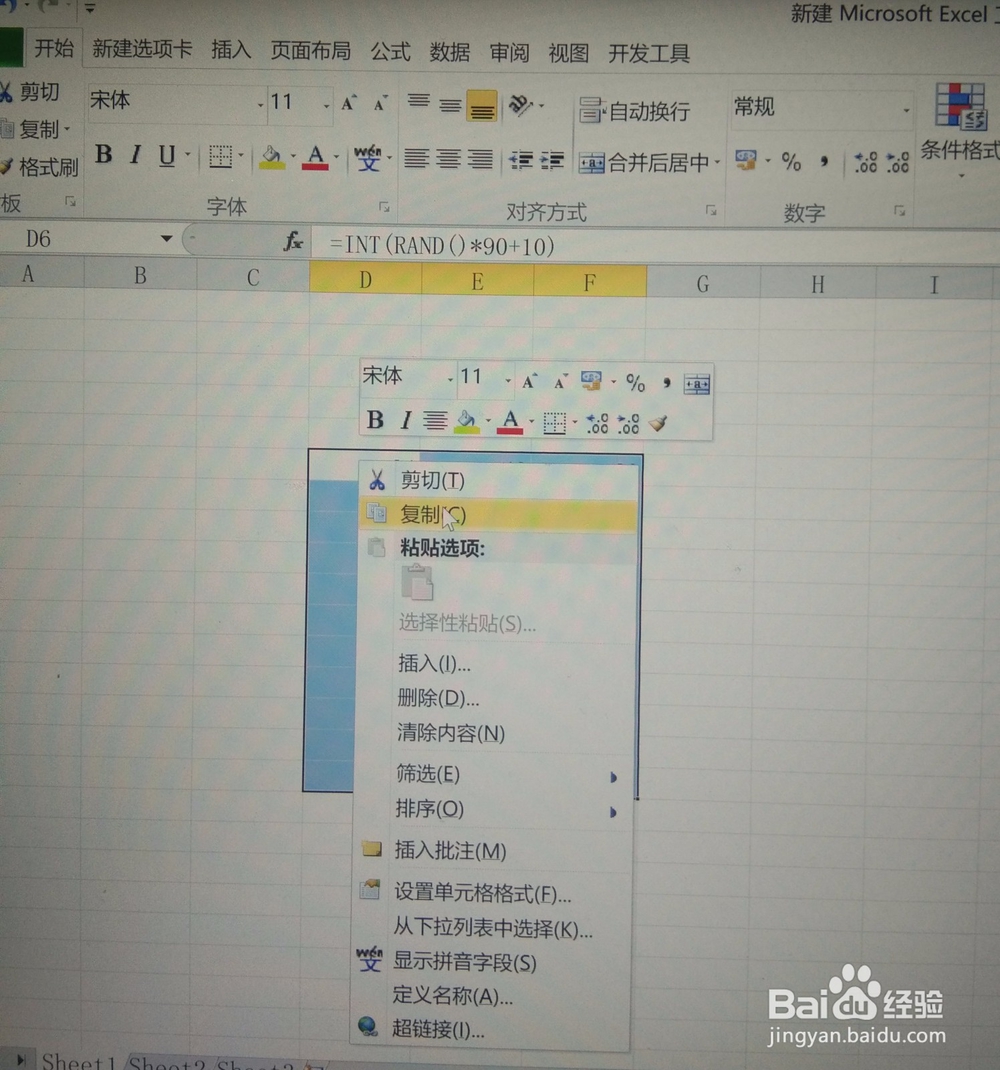
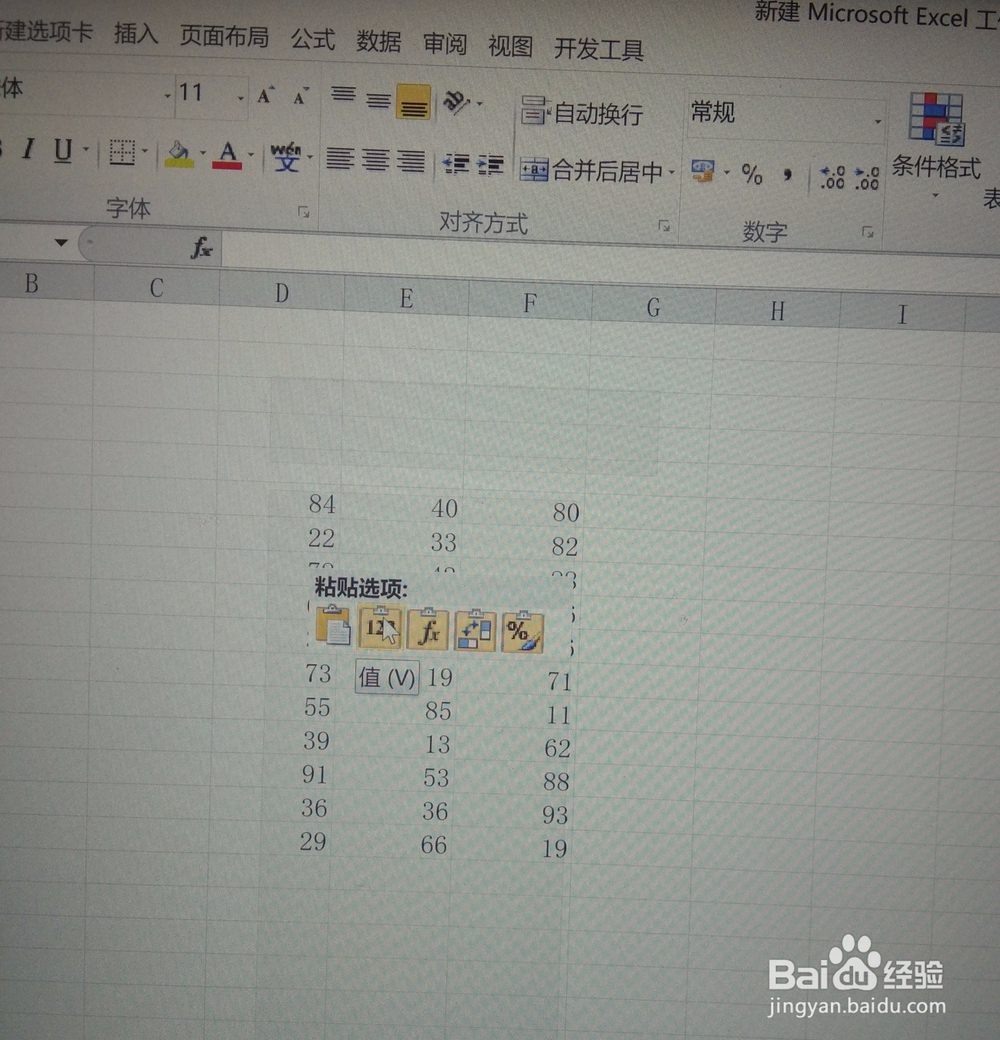
时间:2024-10-15 04:03:20
1、我们在这里会需要用到一些函数,例如:【INT】函数和【RAND】函数,下面小编来给大家展示一下这两个函数吧!
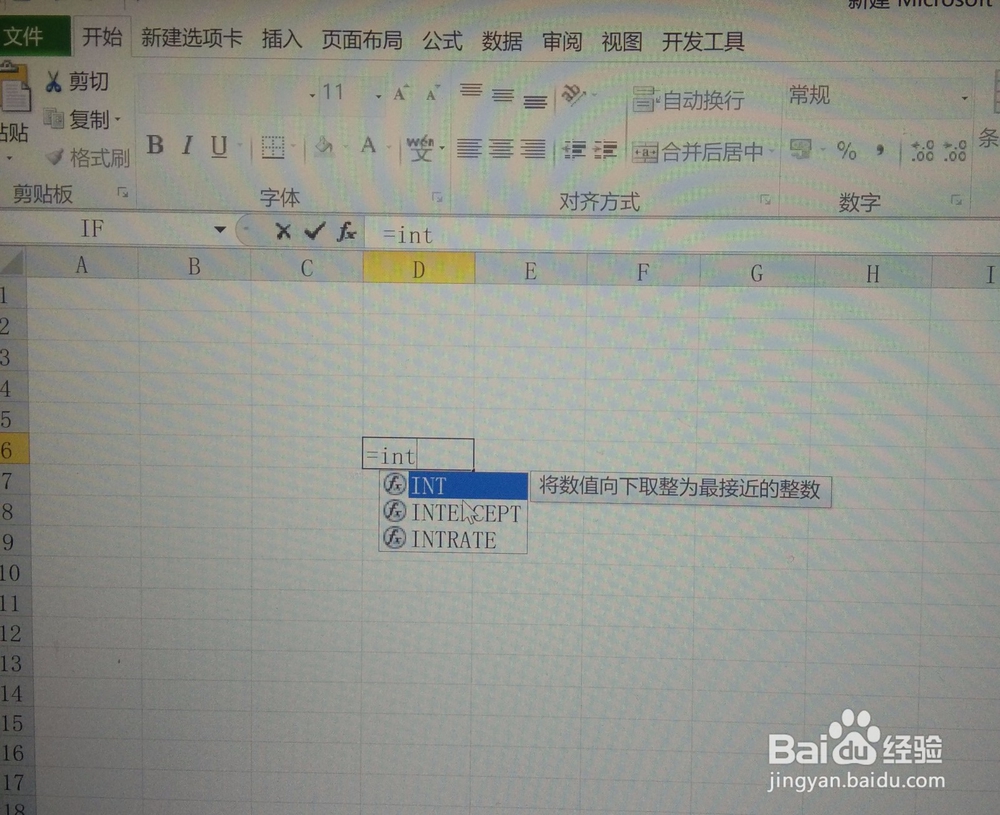
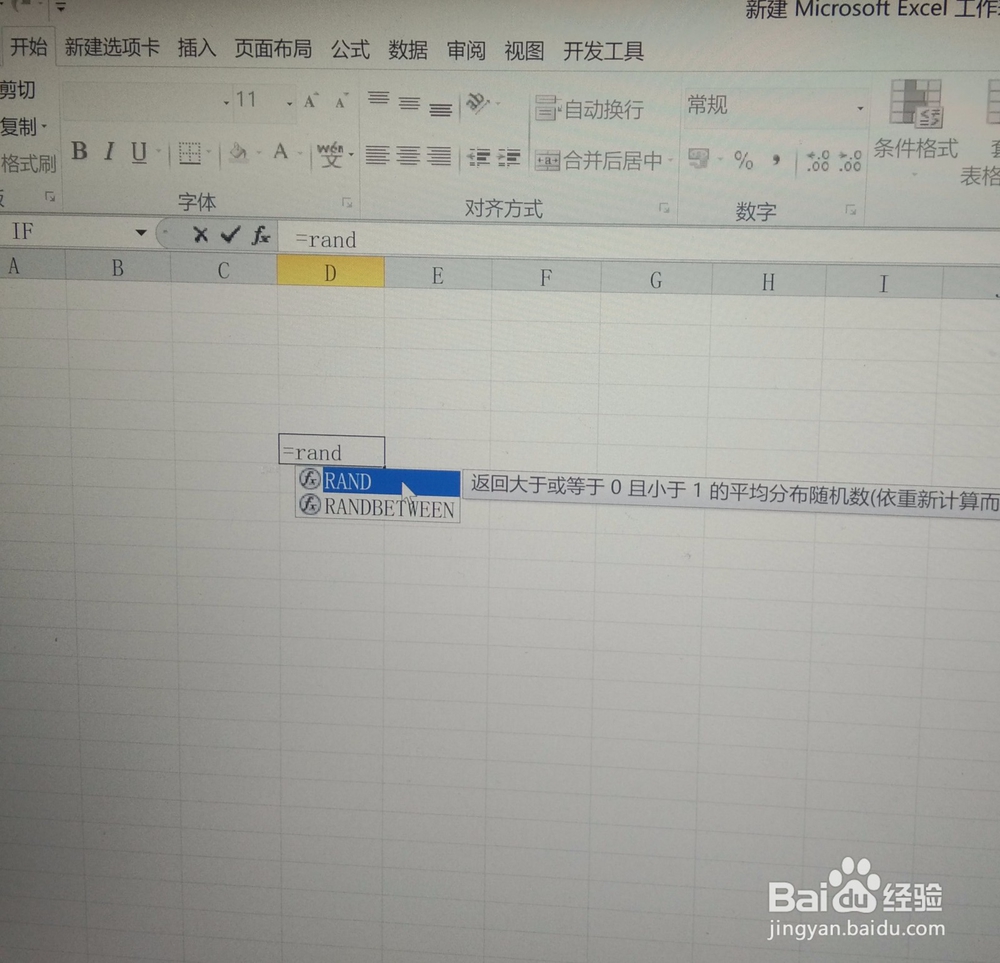
2、我们在单元格中输入一个公式,=[INT(RAND()*90+10)].如图所示,我们点击一下【enter】,就可以显示随机数了。
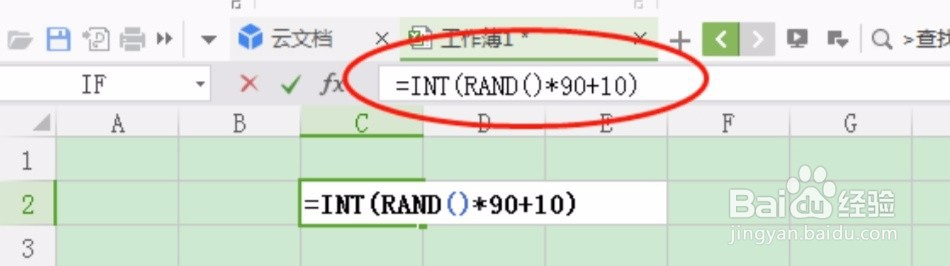
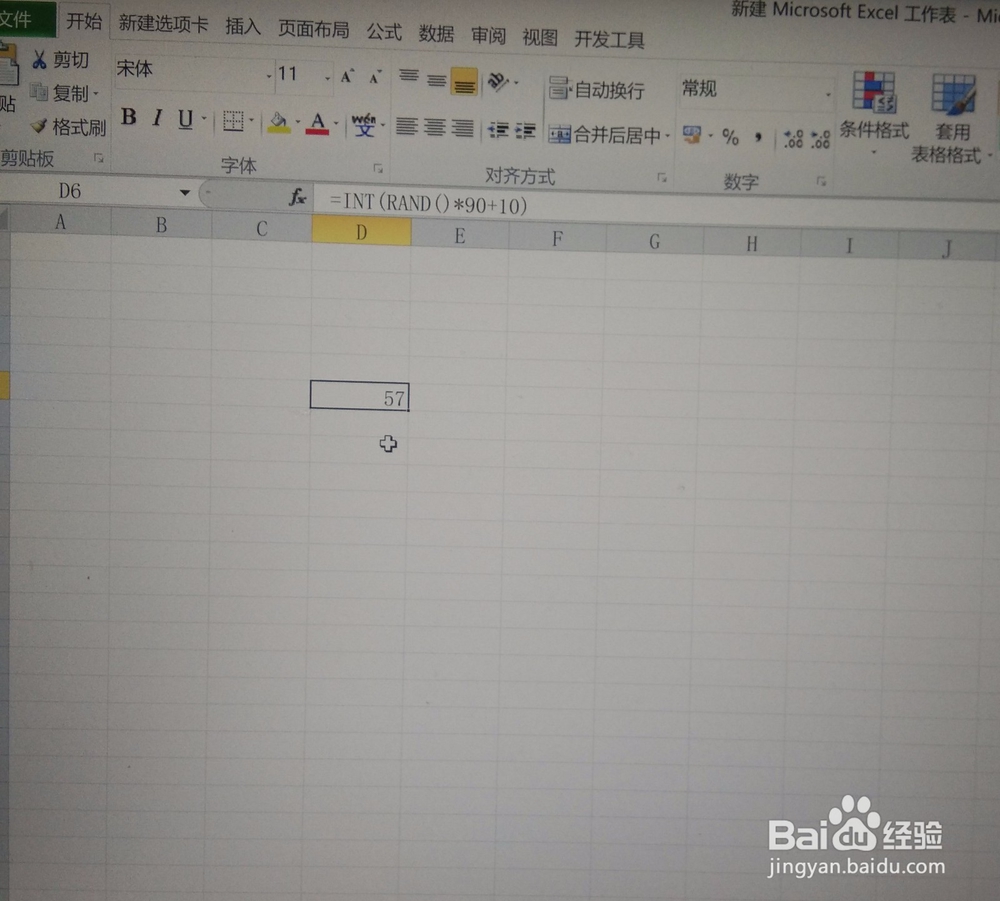
3、我们【向下】,【向右】拉动填充,就可以显示我们所需要的随机数了,数字就可以自己显示出来了,如图小编所展示的。
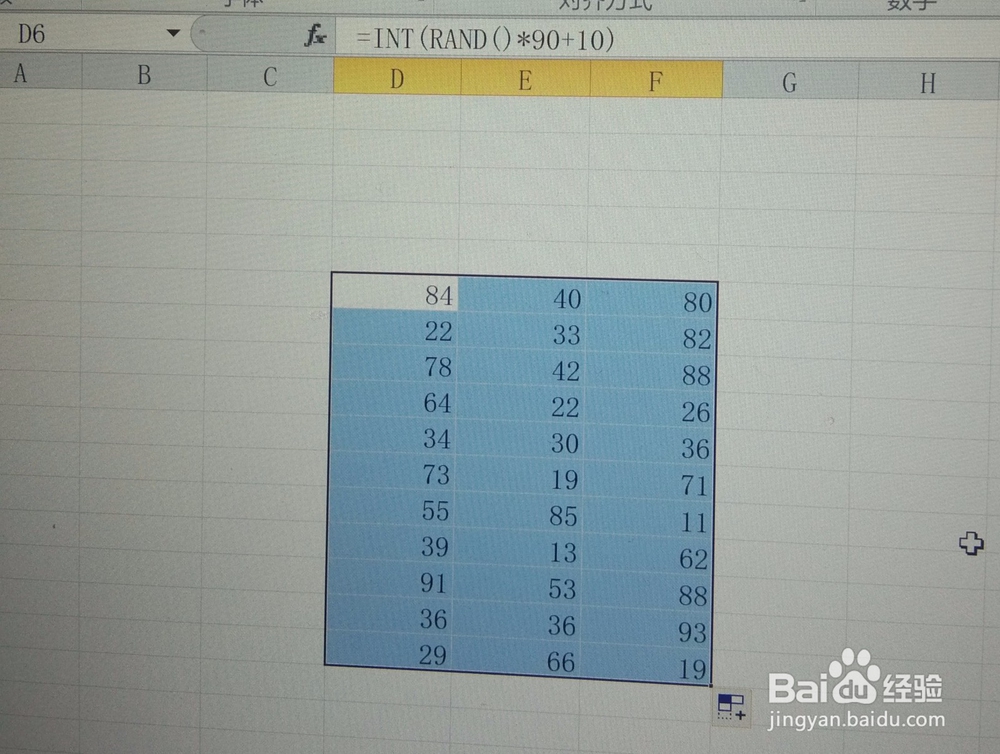
4、我们【复制】所有的数据,然后点击鼠标,点击一下【黏贴为值】就可以了。如下方。希望小编的办法可以帮助到大家哦!